© by Reny 19.03.2021
Das © Copyright für das Material liegt allein bei den jeweiligen Künstlern.
Achtet bitte auf das Copy, auf die Lizenznummern und auf die Regeln der jeweiligen Künstler,
da einige Künstler das Copy direkt über die Tube haben wollen ( CDO ) und ich nicht dafür verantwortlich sein möchte,
wenn es nicht eingehalten wird! Da ja die Bilder auch auf meiner HP ausgestellt werden!
Wer kein Englisch kann, muss sich die Regeln/Tous übersetzen!
Jeder der mein Tutorial nachbastelt, muss selbst auf das Copyright achten.
* Meine Tutoriale sind nur als Anregung gedacht.
Sollte ich unwissentlich ein Copyright verletzt haben, bitte eine Mail an mich senden.
Dieses Tut ist
alleine in meinem Kopf entstanden und unterliegt somit meinem
Copyright.
* Geschrieben habe ich das Tut mit PSP2019, 2020.*
Vorwort
Bevor du beginnst , etwas grundlegendes zu meinen Tutorialen.
Meine Beschreibungen beziehen sich immer auf die Art wie ich mein
Bild gestalte.
Bei anderen Tuben und Farben musst du eventuell meine Einstellungen
anpassen.
Elemente von mir müssen koloriert werden,
(dass geht aber manchmal nicht zu kolorieren)
Dann gehst du über Einstellen (Anpassen) - Farbton/Sättigung - kolorieren

Das schreibe ich nicht mehr extra im Tutorial.
Ebenfalls schreibe ich das bei
Tutoriale mit PspSelection'' bitte in den Ordner Auswahl,
in deinem PSP hinterlegen, auch nicht immer dazu.
Hier sind meine Tutoriale registriert
Filter
Plugins bekommst Du hier - hier oder hier
Unlimited 2,0 – AFS Import - Mirrbevl
L en K - Frederiek
AAAFrames - Foto Frame
Click auf das Buch oder hier
Du brauchst noch eine
Haupttube/n
meine ist von © Alex_Prihodko
4 Tuben oder Mistedtuben
Punkt Nr. 01
Öffne deine Tuben und ein neues transparentes Blatt 900 x 600 Pixel
Suche dir eine dunkle VG Farbe aus deiner Tube und eine helle HG Farbe
Mit diesem Verlauf füllen
Punkt Nr. 02
Effekte - Bildeffekte - Nahtloses Kacheln
Punkt Nr. 03
Effekte - Plugins - Unlimited 2,0 – AFS Import - Mirrbevl mit diesen Einstellungen
Effekte - Plugins - L en K - Frederiek
Punkt Nr. 04
Auswahl - Auswahl laden/speichern - Auswahl aus Datei laden
Auswahl *Easter_flowers01.PspSelection* laden
Neue - Ebene
Öffne nun dein "Tube oder Mistedtube1" bearbeiten - kopieren - bearbeiten -in eine Auswahl einfügen.
Auswahl - aufheben
Effekte - 3D - Effekte - Schlagschatten mit dieser Einstellung
Vertikal +3 - Horizontal +3
Deckfähigkeit 60 - Unschärfe 3,00
Farbe Schwarz
Punkt Nr. 05
Auswahl - Auswahl laden/speichern - Auswahl aus Datei laden
Auswahl *Easter_flowers02.PspSelection* laden
Neue - Ebene
Öffne nun dein "Tube oder Mistedtube 2" bearbeiten - kopieren - bearbeiten -in eine Auswahl einfügen.
Auswahl - aufheben
Effekte - 3D - Effekte - Schlagschatten mit dieser Einstellung
Vertikal +3 - Horizontal +3
Deckfähigkeit 60 - Unschärfe 3,00
Farbe Schwarz
Punkt Nr. 06
Auswahl - Auswahl laden/speichern - Auswahl aus Datei laden
Auswahl *Easter_flowers03.PspSelection* laden
Neue - Ebene
Öffne nun dein "Tube oder Mistedtube3" bearbeiten - kopieren - bearbeiten -in eine Auswahl einfügen.
Auswahl - aufheben
Effekte - 3D - Effekte - Schlagschatten mit dieser Einstellung
Vertikal +3 - Horizontal +3
Deckfähigkeit 60 - Unschärfe 3,00
Farbe Schwarz
Punkt Nr. 07
Auswahl - Auswahl laden/speichern - Auswahl aus Datei laden
Auswahl *Easter_flowers04.PspSelection* laden
Neue - Ebene
Öffne nun dein "Tube oder Mistedtube4" bearbeiten - kopieren - bearbeiten -in eine Auswahl einfügen.
Auswahl - aufheben
Effekte - 3D - Effekte - Schlagschatten mit dieser Einstellung
Vertikal +3 - Horizontal +3
Deckfähigkeit 60 - Unschärfe 3,00
Farbe Schwarz
Gehe auf die oberste Ebene
Zusammenführen - dreimal zusammenfassen
Punkt Nr. 08
Gehe auf die unterste Ebene
Öffne dein Auswahlwerkzeug - Rechteck
Ziehe eine rechteckige Auswahl auf, so wie in der Mitte das Rechteck
Auswahl - in Ebene umwandeln
Effekte - Plugins - AAAFrames - Foto Frame mit dieser Einstellung
Auswahl - aufheben
Punkt Nr. 09
Öffne nun den Easter_flowersRand01" bearbeiten - kopieren - bearbeiten - einfügen als neue Ebene
Passt
Effekte - 3D - Effekte - Schlagschatten mit dieser Einstellung
Vertikal +0 - Horizontal +0
Deckfähigkeit 60 - Unschärfe 1,00
Stelle in der Materialebene auf Luminanz Vorversion
Punkt Nr. 10
Öffne nun den Element 01" bearbeiten - kopieren - bearbeiten - einfügen als neue Ebene
Verschiebe es auf die linke Seite (siehe mein Bild)
Effekte - 3D - Effekte - Schlagschatten mit dieser Einstellung
Vertikal +4 - Horizontal +4
Deckfähigkeit 70 - Unschärfe 10,00
Duplizieren
PSP 2020- Bild - Spiegeln - horizontal spiegeln .
( andere PSP vertikal spiegeln)
Zusammenführen - nach unten zusammenfassen
Punkt Nr. 11
Öffne nun deine "Haupttube" bearbeiten - kopieren - bearbeiten - einfügen als neue Ebene
Größe anpassen
Einstellen - Schärfe - Scharfzeichnen
Effekte - 3D - Effekte - Schlagschatten mit dieser Einstellung
Vertikal +4 - Horizontal +4
Deckfähigkeit 70 - Unschärfe 10,00
Farbe schwarz
Punkt Nr. 12
Bild - Rand hinzufügen 1 Pixel in schwarz.
Bild - Rand hinzufügen 20 Pixel in deiner dunklen VG-Farbe
Markiere mit dem Zauberstab den 20 Pixel Rand
Effekte - Plugins - AAAFrames - Foto Frame mit dieser Einstellung
Auswahl - aufheben
Und noch einmal...
Bild - Rand hinzufügen 20 Pixel in deiner dunklen VG-Farbe
Markiere mit dem Zauberstab den 20 Pixel Rand
Effekte - Plugins - AAAFrames - Foto Frame mit dieser Einstellung
Auswahl - aufheben
Punkt Nr. 13
Setze dein Wasserzeichen und Copy drauf.
Schreibe deinen Text oder nimm meinen .
Zusammenfassen - Alle zusammenfassen
Verkleinere dein Bild auf 850 Pixel und als JPG abspeichern.
Einstellen - Schärfe - Scharfzeichnen
Fertig!













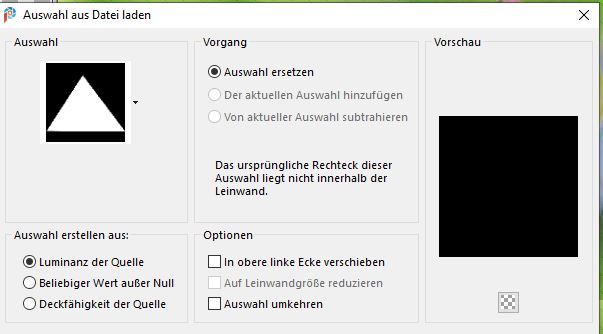





































Keine Kommentare:
Kommentar veröffentlichen